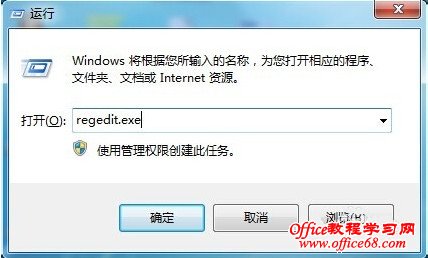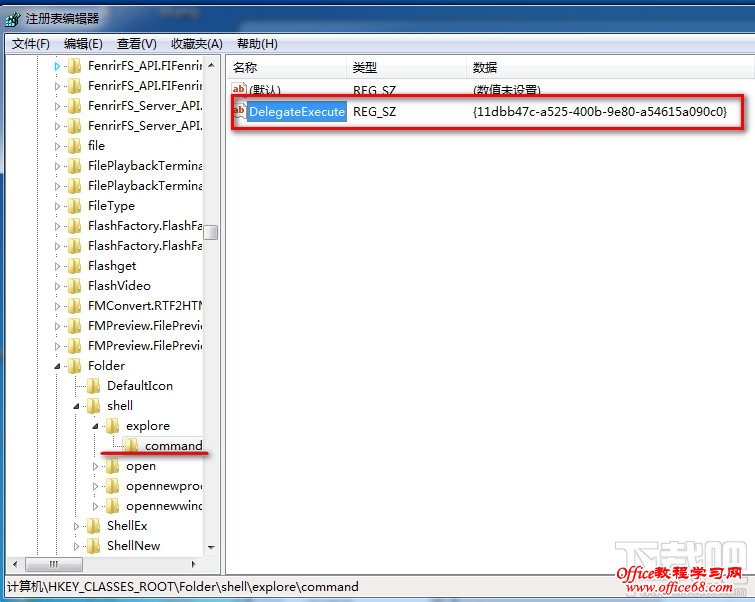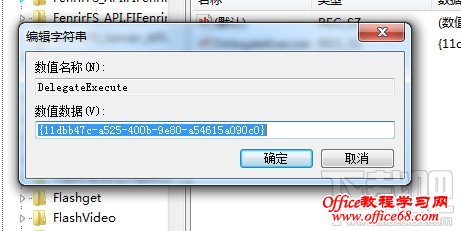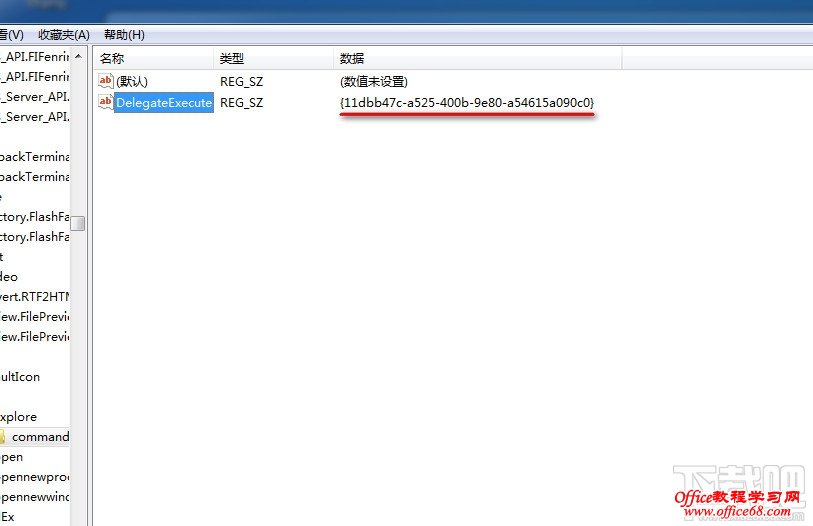|
“win+E”快捷键失灵打不开解决办法。最近听到一些人说电脑“win”+“E”,不能快捷打开计算机。这是什么问题呢?是不是注册表当中的相关设定出了问题呢?要怎么修复呢?下文就让小编跟大家讲讲怎么修复win+E快捷键失灵打不开解决办法。 win+E快捷键失灵打不开解决办法:同时按下Win+R组合键或者在“开始”搜索栏中键入regedit.exe,回车,即打开注册表编辑器 在“注册表编辑器”窗口,依次找到并点击HKEY_CLASSES_ROOTFoldershellexplorecommand
点击“command”,并在右栏双击打开DelegateExecute
确定DelegateExecute数值数据栏中的内容是否为{11dbb47c-a525-400b-9e80-a54615a090c0}。如果不是,请输入 替换内容{11dbb47c-a525-400b-9e80-a54615a090c0} ,再“确定”保存
在修改之后要记得“保存”通过注册表编辑器就对DelegateExecute默认值进行修改,那么就可以轻松解决Win+E快捷键无法使用的问题
|